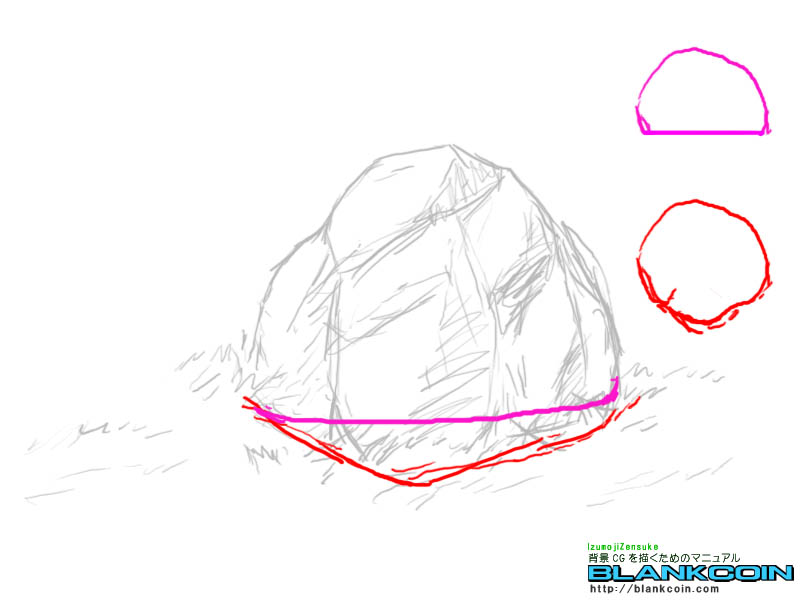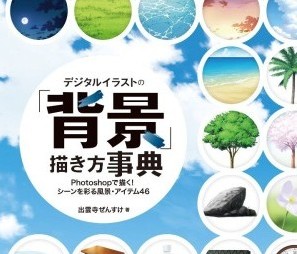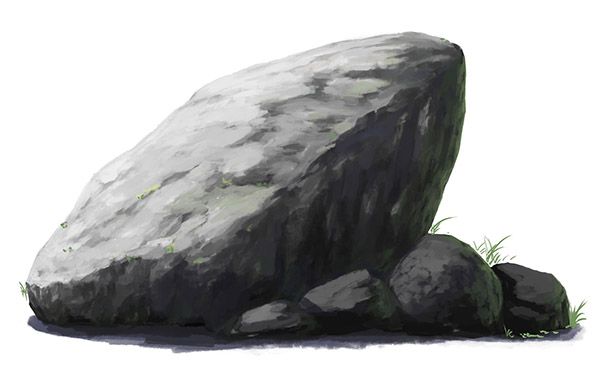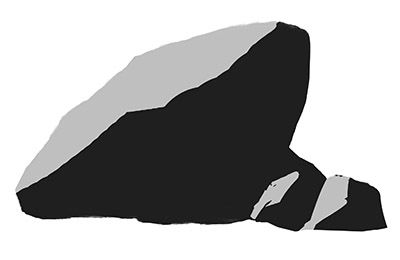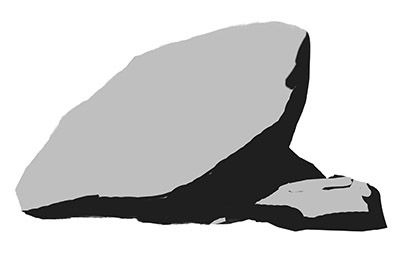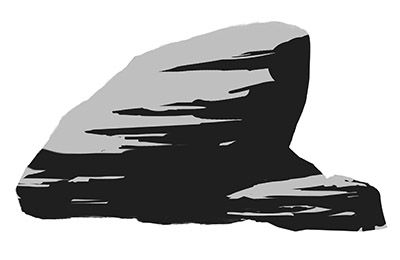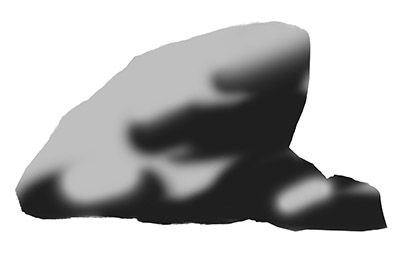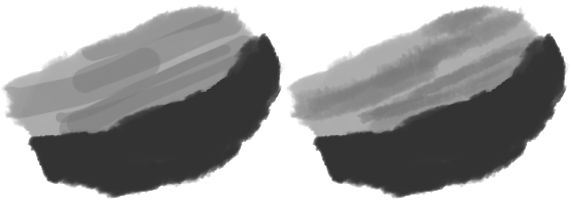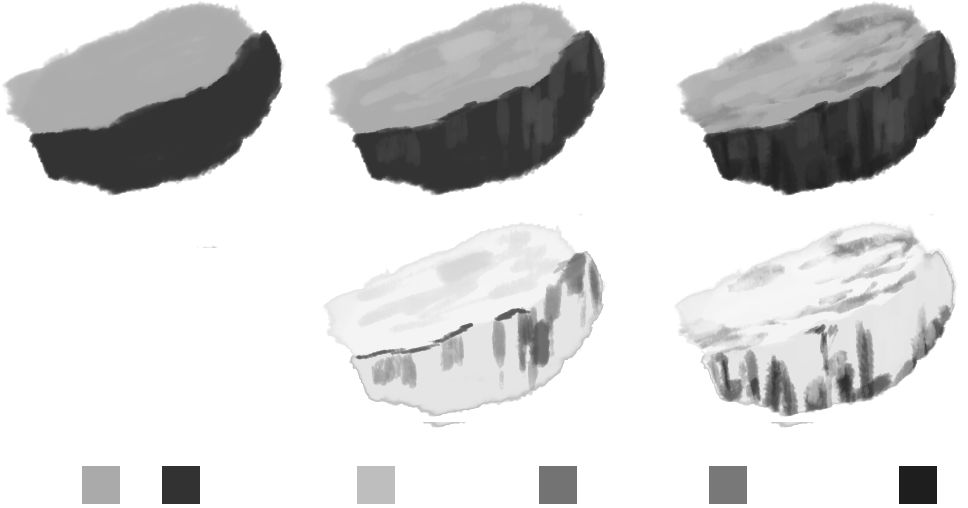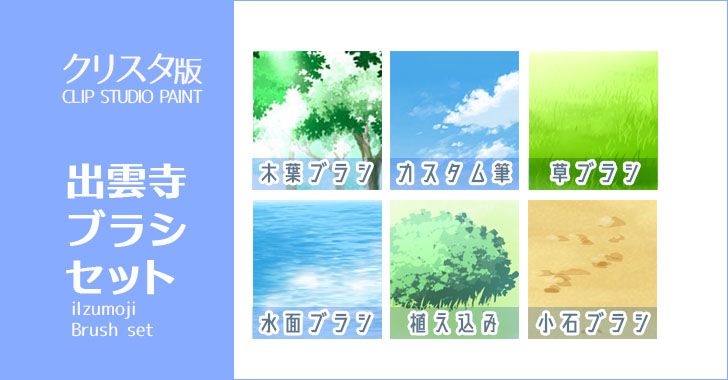今回は岩の描き方について解説していきたいと思います。
岩は背景を描くうえでとても汎用的に使えるので、描けるようになるととても役に立ちます。
現代物でもファンタジーでも空、木、山、草そして岩。これらが描ければ屋外の絵はかなりカバーできます。
そんな背景の重要モチーフである岩。ぜひ習得していただければと思います。
岩の描き方 第1回
岩の線画を描く

まずは、線画で岩のラフを描きます。
ペンの設定はシェイプ(コントロール:筆圧)にチェックON
しただけの普通の筆です。
だいたいの形をとりながら岩の影にあたるところに斜線を入れていきます。
影の部分のアタリですね。後の工程で、この部分に暗い色を塗ります。
この線画の時点でそれなりの見た目になっていると後で楽ですが
どのみち、この線画を無視して影塗ったりすることもあるんでそんなに厳密でなくてもいいですね。
ちなみに、今回の岩のラフはとくに何も見ずに手癖で描いてますが
初めて描く人は実物や背景画の資料を見ながら描くのがベストです。
岩に限らず、絵全般に言えることですが絵を描くときは
資料を見るべきだと個人的には思っています。
そうでなければプロがわざわざロケハンなんて行かないですからね。
あと、背景画の初心者の場合は写真資料だけだと背景画っぽくならない
ならない可能性があるので、合わせて背景画の資料を見ると良いと思います。
影のラフ
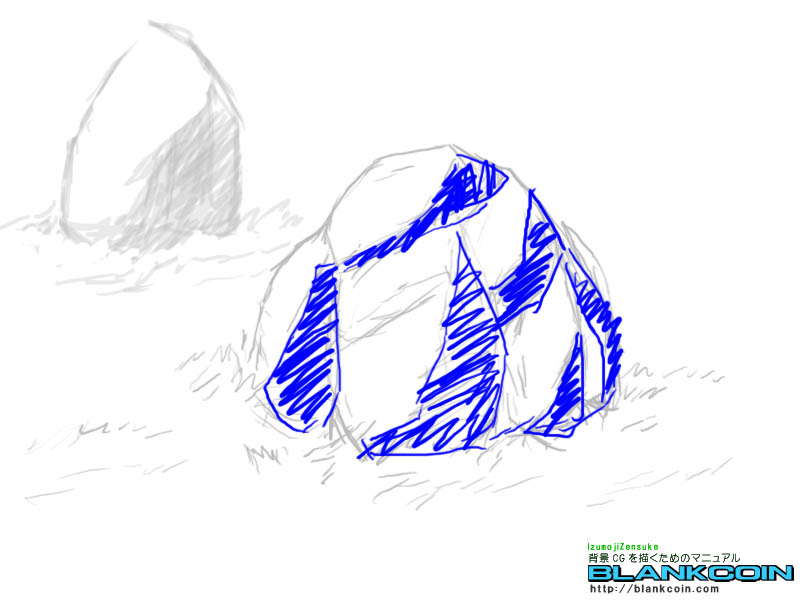
青いところが影になります。
今回は複雑な形ですが、シンプルな
形状の岩ならば左上に描いたもののような影でもいいです。
岩のベース色を塗る

塗り始め画像です。
まず、色を置いただけの状態
岩の影色を入れる

線画で斜線入れてたところに影色を入れた状態です。
岩の影色を馴染ます

影色が適当すぎるので不透明度低めのブラシで馴染ませていきます。
このぐらいの状態もイメージボードっぽくてわりと好きです。
岩の塗り込み

影色を馴染ませたときと同様に不透明度下げたブラシで塗ります。
光や影の範囲もこの時点で調整したりしても良いと思います。

岩の表面のデコボコを描く
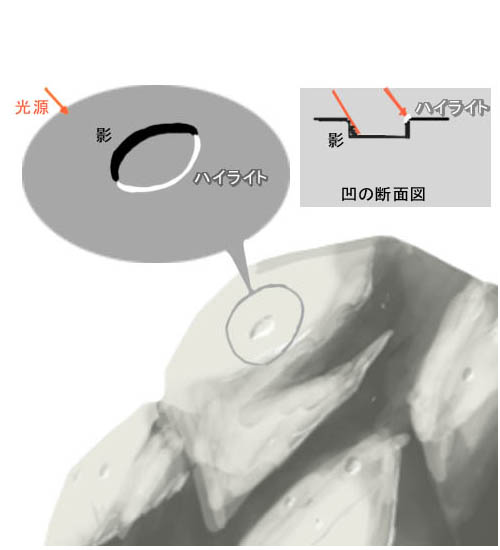
さて、次に岩の表面のデコボコです
何か物足らないときに入れると岩っぽくなったりします。
描き方は単純です。凹を表現するために影とハイライトを入れるだけでできます。
へんこんでいるものは、だいたいこんな感じで描けます。
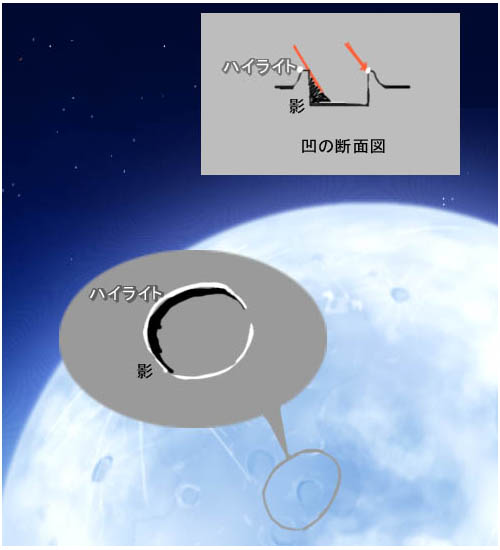
ちなみに岩と同じく月を描くときにもこれは使えます。
月も岩と同じ形のへこみもあっていいと思いますが月のクレーターは一度膨らんでからへこんでいたりしますよね。
そのため少しだけ描き方を変えたりもします。
このように、影の外側にさらにハイライトを入れることで穴のふちの盛り上がりを表現します。
反射光を描く

デッサンの本なんかで一度は見たことあるんじゃないかと思われる、反射光の球体です。
反射光は球体を描くときだけでなく、様々なものを描くときにも活用できます。
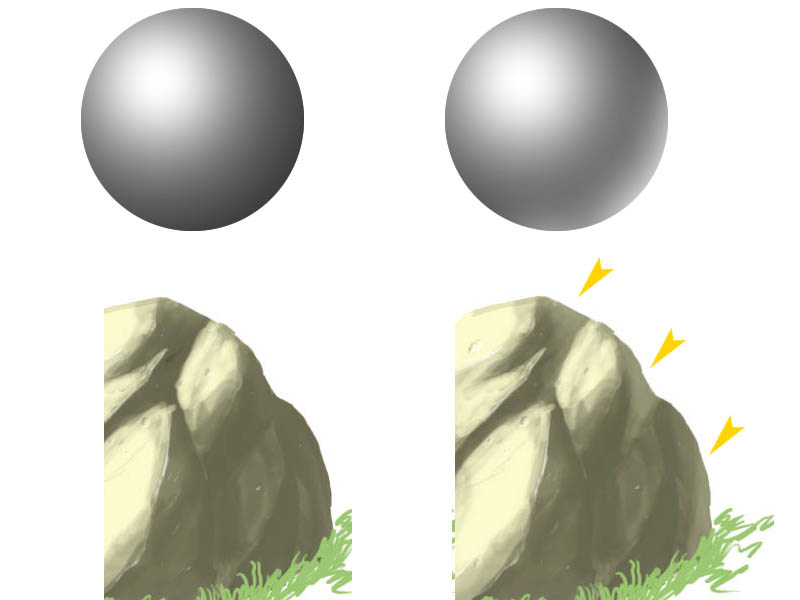
岩の場合も左にくらべて右のようになったほうが立体感がでたのではないでしょうか。
周囲が草のことが多いので緑系の色で反射光を入れるといい具合になります。
色を調整して完了

拙著デジタルイラストの「背景」描き方事典にも岩の描き方を説明しているページがありますのでよろしければそちらも見ていただけたら幸いです!
…と、今まではここでこのページは終わりだったのですが……
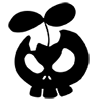
ぜんすけ
なんと、拙著【デジタルイラストの「背景」描き方事典】の内容を途中まで公開しちゃいます!!
ここからは書籍版の解説になります。
書籍版 岩の描き方
岩の形は、川の上流のゴツゴツしたものからや下流によくある丸くなったものまで様々ですが、【05】のように角を削る塗り方法をおぼえることでどちらも描けるようになります。
そして岩が描けるようになると荒野や崖なども同じ方法で描けるのです。
ここでは灰色で岩を描いていますが、場面によっては黄色や赤みがかった色などで描くこともあります。
01 ベースレイヤーと陰を塗る
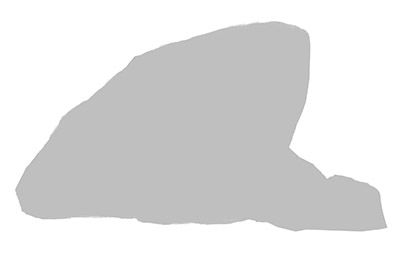
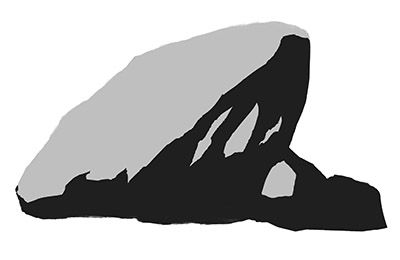
- 岩の形をイメージしてベースレイヤーを作成します。
- 新規レイヤーを作成して、陰Aを塗ります。
ベースレイヤーが同じでも陰の付け方で岩の形を変えることができるので、しっかりと形を決めてから塗り進めるようにします。
02 ブラシを選ぶ
岩を描くときにはボケ足の大きなブラシは使いません。
岩の硬さが出ずにモヤっとしてしまいます。
ボケ足が小さければハード円ブラシでも丁寧に重ね塗りすることで岩肌を描くことができますが、サッと塗った状態だと丸い円形の跡が目立ちます。
「カスタム筆」ブラシを使うと跡が目立たないように塗ることができます。
03 ブラシで岩の質感を描く
R170、G170、B170というようにRGBを同じ数値にすると無彩色になります。ここでは無彩色の灰色で岩肌を塗ります。
「カスタム筆」ブラシを使い、図Bのように明面のRGB 170よりも明るい190や暗い120、暗面のRGB50より明るい110や暗い30でサッと塗るだけでもかなり岩らしい質感になります。
04 コントラストを強くする
誠に申し訳ありません!!
ここからは先は書籍での解説になりますので、どうぞよろしくお願い致します!
みんなの岩の描き方まとめ
Twitterなど皆がSNSでたくさん描き方を発信してくれているのですが、SNSでは見逃すと流れてしまいますよね。
僕が見かけたものをこちらにまとめてチェックしやすくしました。
紹介させていただいた方々をTwitterでフォローしていると最新の情報が見れますので要チェックです!
増山修さんの岩の描き方
増山修さん の会社インスパイアード:http://www.inspired.jp/
tomatoさんのお手軽! 岩場の描き方
tomatoさんの pixivページ:pixiv.net/users/30817746
出雲寺ブラシセット_クリスタ版
出雲寺ぜんすけのブラシプリセット_Photoshop版
▲BOOTHにて販売中です。
クリスタがPhotoshopのブラシ読み込めないころに作成したのでPhotoshop版とクリスタ版がありますが基本的に内容は同じものになります。
▼ブラシの詳細記事
| 自然物背景イラストの描き方 | |
| 空と雲の描き方 | 夜空(星空)の描き方 |
| 月の描き方 | ランダム感_自然物の描き方基礎 |
| 夕空の描き方 | 曇り空の描き方 |
| 岩の描き方 | 海の描き方 |
| 花畑の描き方 | 木の描き方 |
| 山の描き方 | 草原の描き方 |
| その他背景の描き方 | |
| 電柱の描き方 | 魔城背景の描き方 |
| 逆光シルエット背景の描き方 | ビル群背景イラストの描き方 |
| 写真トレース背景の描き方 | |
| 室内(部屋)背景の描き方 | 室内背景添削講座 |
▼当ブログ以外のもたくさんの背景描き方サイトがありますのでそれらをご紹介。
≫背景の描き方イラスト講座サイトまとめ
この世のすべての背景描き方サイトを集めるかのごとくまとめた記事です。